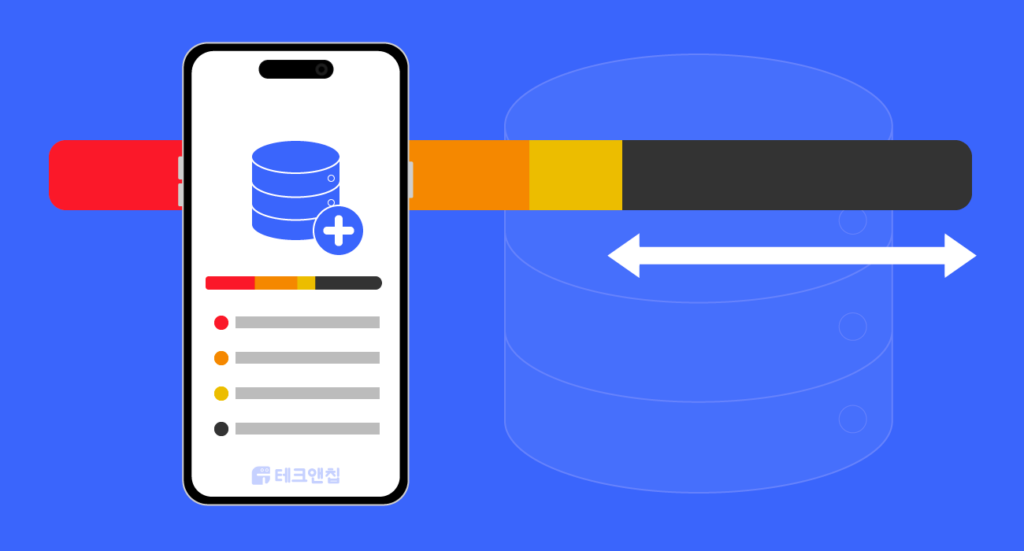
아이폰 저장 공간이 부족해서 늘리기 위한 방법을 찾고 있다면? 잘 찾아오셨습니다! 사진, 동영상, 게임 앱 설치만으로도 현재 아이폰에서 감당할 수 있는 저장공간이 꽉 차는 경우가 많습니다. 그래서 이 글을 통해 아이폰 저장 공간 부족할 때 어떻게 저장 공간을 확보할 수 있는지 8가지 방법을 통해 알려드리겠습니다!
주요 포인트
- 현재 자신의 아이폰 저장 공간을 확인하는 방법
- 지금 바로 저장공간을 빠르게 확보할 수 있는 8가지 방법
- 아이폰 저장공간과 관련해서 자주묻는질문 FAQ
아이폰 현재 저장된 용량 확인하기
아이폰 저장공간 늘리기 전에 현재 사용하고 있는 자신의 아이폰 저장공간을 먼저 확인해보도록 하겠습니다. 이 방법을 통해 현재 저장 공간 확인 후, 이 글에서 소개하는 여러가지 방법을 통해 진행 후 다시 확인하면 30~50% 저장공간을 절약할 수 있을 것입니다.
아이폰 저장 공간을 확인하는 방법은 (1)설정에서 일반 > (2)iPhone 저장 공간 > (3)현재 전체 공간 중 어떤 종류로 얼마만큼 공간을 차지하고 있는지 모두 확인할 수 있습니다.
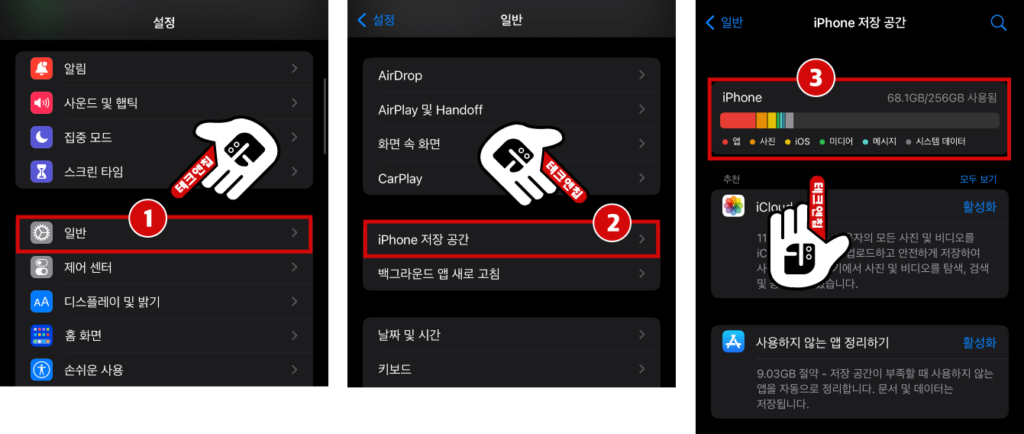
그러면 이제 아래 8가지 방법들을 통해 쉽고 빠르게 아이폰 저장 공간 최적화를 통해 저장공간을 확보하시기 바랍니다!
아이폰 저장공간 늘리기 위한 8가지 방법
1. 사용하지 않는 앱 정리하기
이 방법은 가장 쉽고 빠르게 아이폰 저장 공간을 확대하는 방법 중 하나입니다. 만약 현재 설치된 앱 중에서 사용하진 않지만, 데이터는 그대로 남겨두고 싶다면? “사용하지 않는 앱 정리하기” 기능을 통해 자동으로 사용하지 않는 앱을 데이터는 그대로 남겨두고 삭제해서 정리할 수 있습니다!
참고로 이 방법은 아이폰 느려짐 해결을 위해서도 도움이 될 수 있는 유용한 방법 중 하나입니다.
실행하는 방법은 (1)설정화면에서 일반 > (2)iPhone 저장 공간 > (3)사용하지 않는 앱 정리하기 활성화를 탭해서 실행할 수 있습니다.
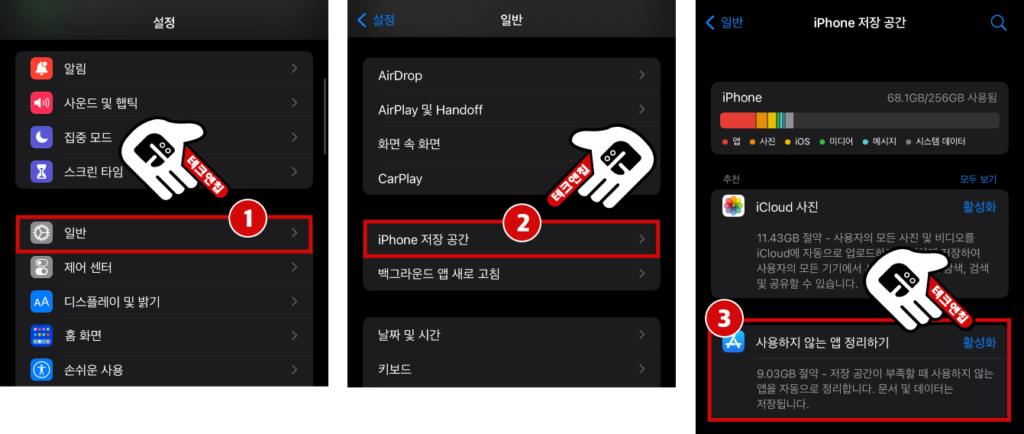
2. 아이폰 카톡 용량 정리하기
자신의 아이폰에 카톡 앱이 설치되어 있다면? 이 방법을 꼭 참고해보시기 바랍니다. 카톡 자체는 용량이 크지 않습니다. 하지만 카톡 안에서 사람들과 끊임없이 공유했던 사진, 동영상, 파일들은 쌓여서 저장공간의 큰 부분을 차지하고 있다는 사실을 알고 있나요?
그러므로 아이폰 저장 공간 늘리기 위해 카톡에 쌓인 캐시와 함께 미디어 파일들을 모두 삭제하는 것은 저장공간을 확보하는데 큰 도움이 될 수 있습니다.
카톡 캐시 제거하기 (6단계)
(1)카톡 화면에서 오른쪽 하단에 더보기 메뉴 > (2)상단에 설정 아이콘 > (3)앱 관리
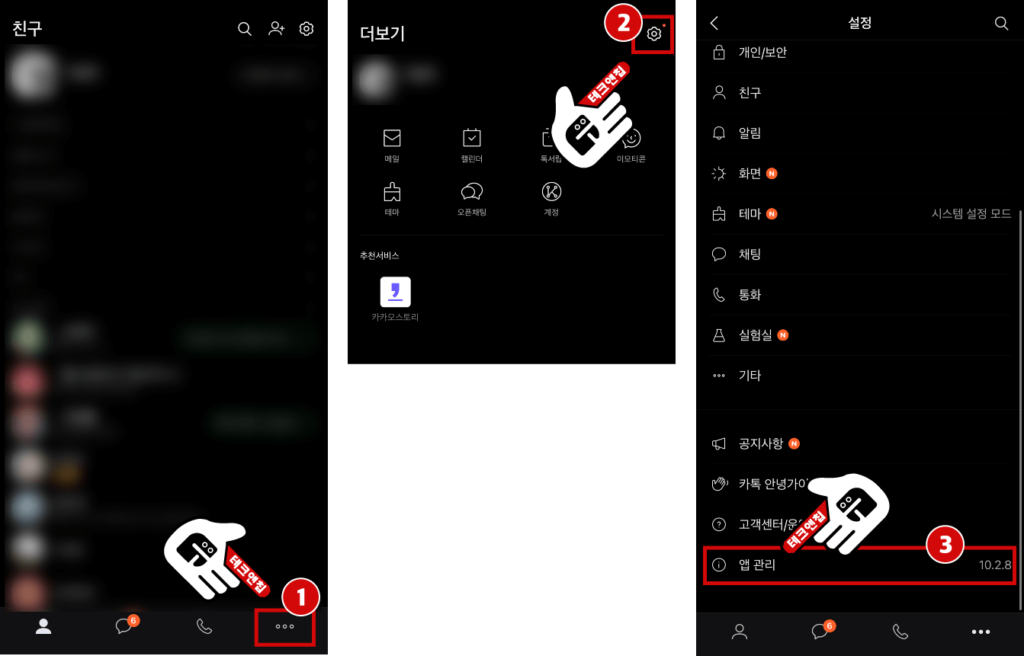
(4)저장공간 관리 > (5)캐시 데이터 삭제 > (6)캐시 데이터 삭제 탭해서 삭제하기
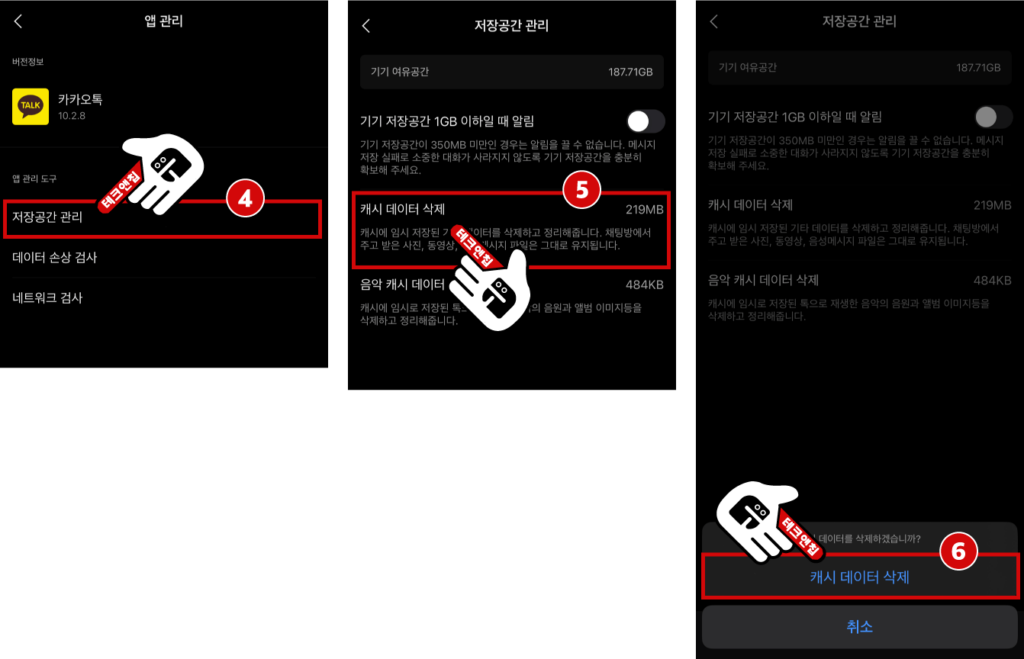
카톡 사진, 동영상, 파일 삭제하기 (6단계)
(1)카톡 화면에서 더보기 메뉴 > (2)톡서랍 > (3)사진/동영상
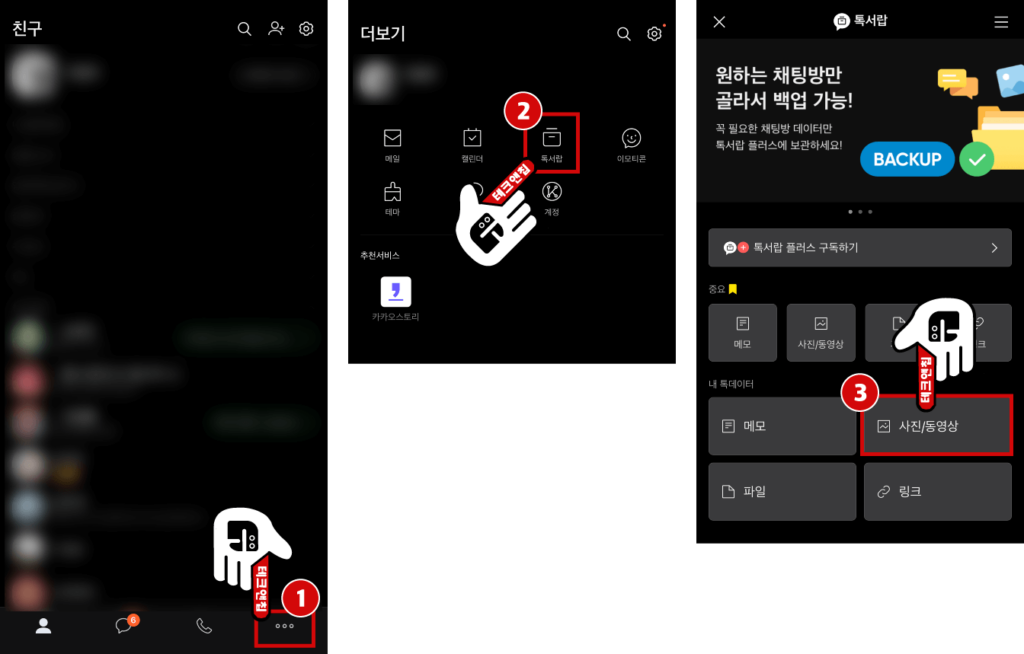
(4)체크 아이콘 > (5)삭제하길 원하는 사진/동영상 모두 선택 > (6)휴지통 아이콘 통해 삭제하기
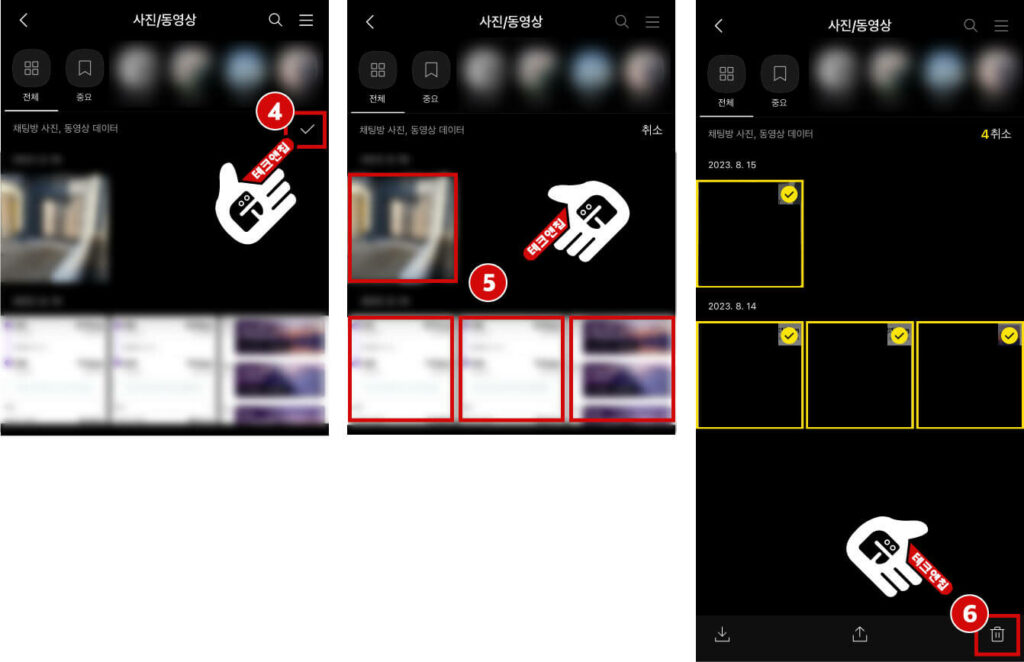
3. 브라우저 캐시 및 데이터 삭제하기
아이폰 유저라면 보통 인터넷을 위해 사파리나 크롬 브라우저를 사용하고 있을 것입니다. 여기서 원할한 사용을 위해 브라우저에는 캐시와 데이터가 저장됩니다. 처음에는 더 빠르고 원할한 사용을 위해 도움이 될 수 있지만, 시간이 지나면서 많은 데이터가 쌓이게 되면 오히려 저장공간도 차지하고 성능을 저하시킬 수도 있습니다.
그러므로 주기적으로 삭제해주는 것이 좋고, 아이폰 저장공간을 확보하는데도 도움이 되기 때문에 이 방법도 활용해보시기 바랍니다!
사파리나 크롬 브라우저 캐시 제거하는 방법은 아이폰 캐시 삭제하는 방법 5가지 글을 통해 자세한 가이드를 참고해보시기 바랍니다.
4. 용량을 많이 차지하는 불필요한 앱 삭제하기
현재 자신의 아이폰에 어떤 앱이 설치되어있는지 모를정도로 다양한 앱이 있나요? 그렇다면 현재 아이폰 저장 공간이 부족한 이유가 데이터가 너무 큰 불필요한 앱들이 설치되어 있기 때문일 수 있습니다.
그러므로 크기가 큰 순서대로 앱을 살펴보고 불필요한 앱은 완전히 삭제해서 저장공간을 늘려볼 수 있습니다.
저장공간이 큰 앱을 삭제하는 방법은 (1)설정에서 일반 > (2)iPhone 저장 공간 > (3)용량이 크고 불필요한 앱 선택 > (4)앱 삭제를 통해 제거하기
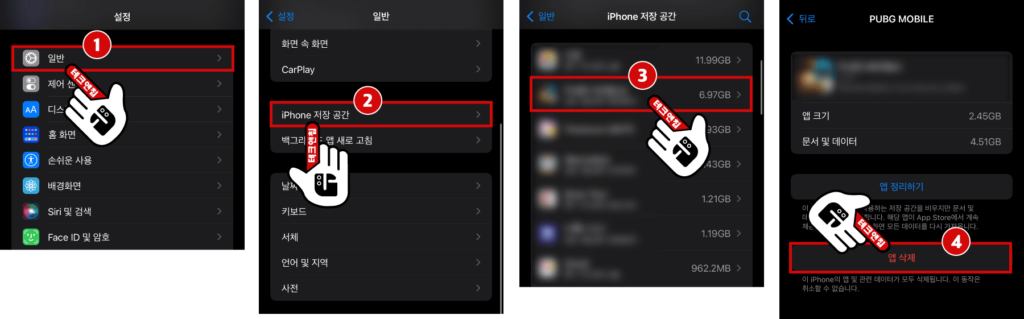
5. 아이폰 메세지 자동 삭제 설정하기 (30일, 1년)
아이폰 메세지를 통해 첨부한 파일이 있다면? 이 데이터 또한 저장공간에 모두 쌓여있다는 사실을 알고 있나요? 하지만 매번 확인하며 메세지를 개별적으로 삭제할 수 없기 때문에 아이폰에는 자동으로 삭제할 수 있는 기능을 제공하고 있습니다. 기간은 30일 혹은 1년으로 지정할 수 있으며, 본인이 필요에 따라서 기간을 설정해서 자동으로 삭제되도록 설정할 수 있습니다.
메세지를 자동 삭제 설정하는 방법은 (1)설정에서 메세지 > (2)메세지 유지 > (3)원하는 기간 선택 > (4)삭제를 선택하면, 해당 기간이 지난 모든 메세지, 첨부파일은 영구적으로 삭제됩니다.
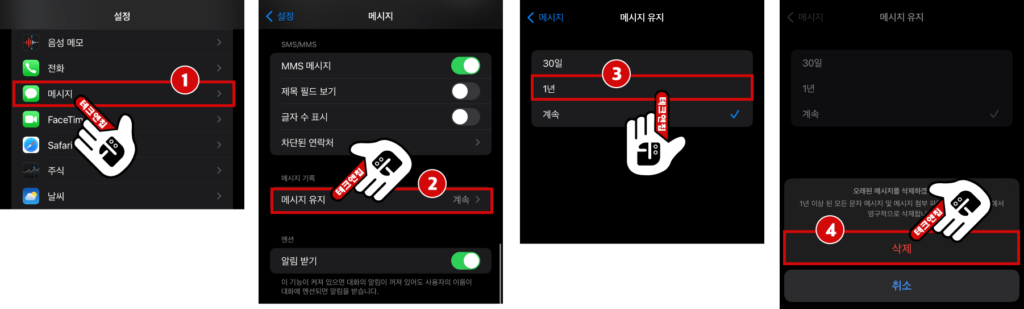
6. 사진/동영상을 컴퓨터로 옮기기
아이폰 저장 공간을 차지하고 있는 종류를 살펴보면 일반적으로 사진이 가장 많은 용량을 차지하고 있을 것입니다. 아마도 저장공간을 늘리기 위해 사진을 삭제하는 사람은 없을 것입니다.
그러므로 가장 현실적인 방법 중 하나는 바로 자신의 컴퓨터로 사진을 옮기는 것입니다. 만약 아이클라우드와 같은 클라우드 저장이 가능한 플랫폼을 사용한다면 더 편리하겠지만, 무료로 저장하기엔 한계가 있기 때문에 아이클라우드 용량 정리를 하더라도 부족하고, 부담없이 저장하려면 단순히 자신의 PC에 저장해볼 수 있습니다.
옮기는 방법이 궁금하다면 아이폰 사진 컴퓨터로 옮기기 가이드를 참고해보 시기 바랍니다.
7. 아이클라우드 저장공간 업그레이드하기
아이클라우드는 아이폰에서 제공하는 클라우드 스토리지입니다. 그래서 가장 쉽고 빠르게 아이폰 저장공간을 늘리며 모든 종류의 파일을 저장할 수 있습니다. 하지만 기본 무료 옵션이 5GB 저장공간만 주어지기 때문에 한계가 있습니다. 그러므로 만약 아이클라우드를 정말 유용하게 활용하고 있고, 투자할만한 가치가 있다고 느낀다면? 저렴한 비용으로 아이클라우드 저장공간을 업그레이드해서 사용하는 것도 하나의 방법이라고 생각합니다.
아이클라우드에서 제공하는 추가 저장공간에 따른 월별 비용은 아래와 같습니다.
- 50GB → 1,100원
- 200GB → 3,300원
- 2,000GB → 11,100원
아이클라우드를 통해 아이폰 백업하는 방법도 궁금하면 확인해보시기 바랍니다.
iCloud+ 업그레이드하는 방법은 (1)설정화면에서 자신의 계정 > (2)iCloud > (3)iCloud+로 업그레이드 선택 후 원하는 옵션을 선택해서 진행할 수 있습니다.
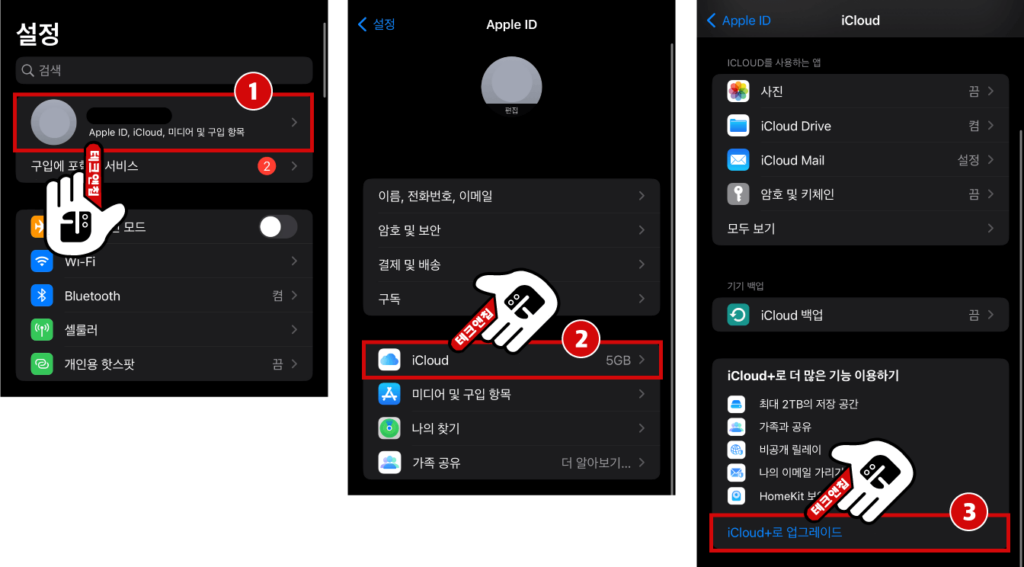
8. 동영상에서 필요한 부분만 남겨두고 제거하기
4K로 동영상을 촬영했다면 100초만 촬영해도 1GB를 차지할 수 있다는 사실을 알고 계시나요? 그렇다면 혹시 저장되어 있는 동영상 중 필요한 부분만 남기고 제거해도 전혀 상관없는 파일이 있나요? 있다면 지금 당장 영상을 필요한 부분만 편집해서 저장하시기 바랍니다.
단순히 4K 기준 영상을 100초 → 50초로 줄여서 대략 500MB를 줄일 수 있다는 사실을 안다면 아이폰 저장 공간을 늘리기 위해 하지 않을 이유는 없다고 생각됩니다!
동영상 편집하는 방법은 (1)원하는 동영상 선택한 뒤 상단에 편집 > (2)원하는 구간 설정 > (3)완료 > (4)새로운 클립으로 비디오 저장을 통해 저장 후 편집 전 기존 동영상은 지우시면 되겠습니다.
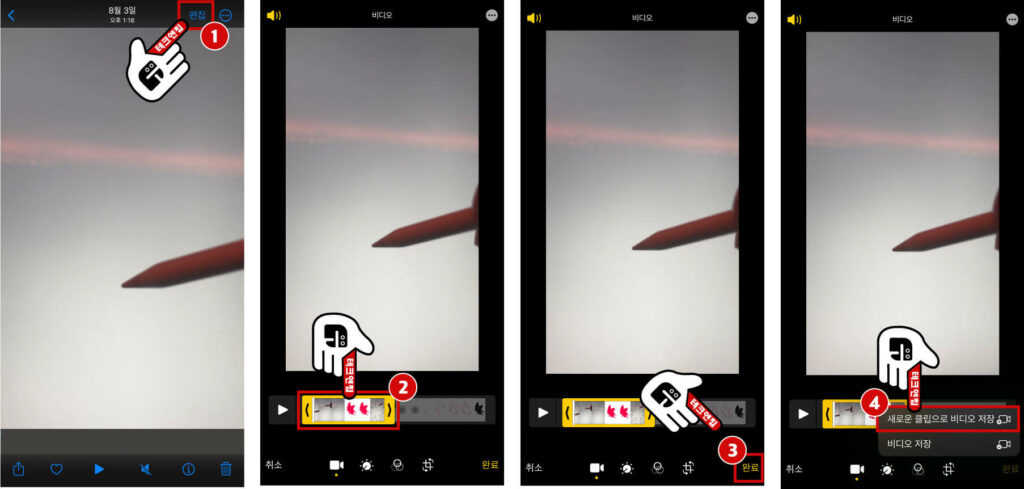
자주묻는질문 FAQ
아이폰 저장공간 오류가 발생하면 어떻게 하나요?
일반적으로 아이폰 저장공간에서 오류가 발생하는 경우는 현재 실제로 저장할 수 있는 공간보다 더 많은 데이터가 저장될 때 발생합니다. 그러므로 단순히 여기서 소개한 방법들을 통해 저장공간을 확보해주는 것이 해결책이 될 수 있습니다.
아이폰 저장공간 로딩 때문에 데이터를 확인할 수 없습니다.
저장공간을 확인할 수 없는 상태로 로딩만 지속되는 현상은 일종의 버그 중 하나로 이해할 수 있습니다. 그러므로 현재 버전을 확인해서 iOS 최신 버전으로 업데이트하거나, 아이폰을 껐다가 켜보신 뒤 다시 확인해보시기 바랍니다.
